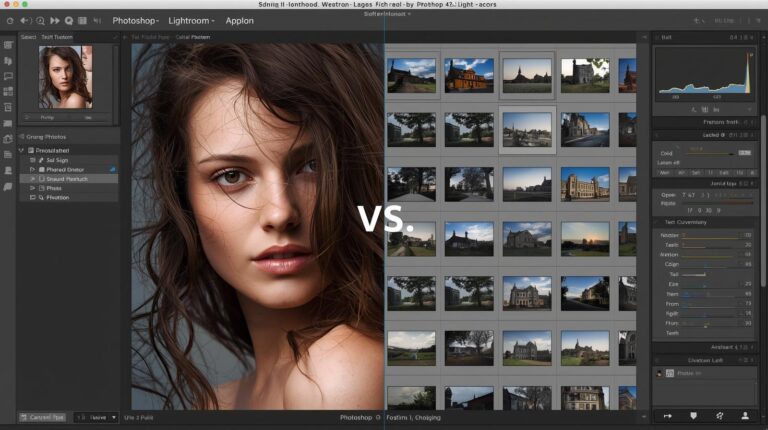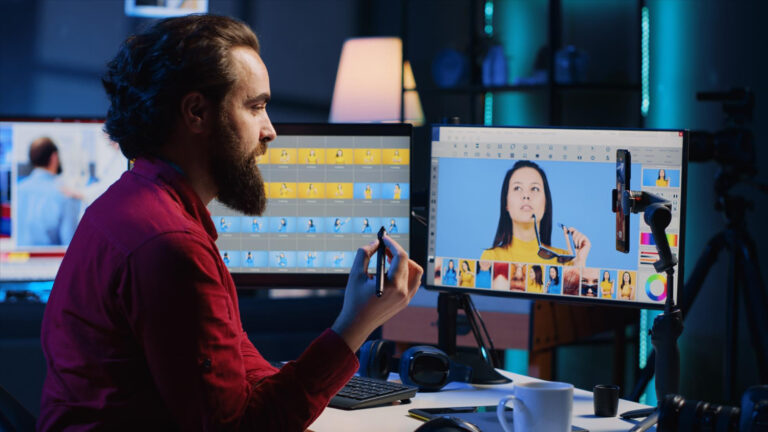Retour au premier article

Comment flouter une image sur Photoshop ?
Besoin d’anonymiser un visage, de mettre l’arrière-plan hors focus ou de créer un effet de profondeur ? Photoshop offre plusieurs façons de flouter proprement, du plus simple au plus précis — sans dégrader votre original.
🧩 À quoi sert Photoshop (dans ce contexte)
Photoshop est l’outil de référence pour retoucher et composer vos images : corrections locales, sélections intelligentes, calques, masques, filtres non destructifs… Pour le flou, il permet autant un flou global rapide qu’un flou sélectif réaliste (type bokeh), parfaitement contrôlé.
Bon à savoir
Travaillez non destructif : dupliquez votre calque et/ou convertissez en Objet dynamique (clic droit → Convertir en objet dynamique) avant d’appliquer un filtre. Vous pourrez rééditer l’intensité du flou à tout moment.
🪜 Comment flouter une image sur Photoshop — 6 méthodes utiles
1) Flou gaussien — rapide & universel
- Ouvrez l’image, dupliquez le calque (Ctrl/Cmd+J) → Objet dynamique.
- Filtre → Flou → Flou gaussien → ajustez le Rayon (souvent 5–25 px selon la taille).
- Utilisez le masque de filtre pour peindre en noir là où garder du net.
Conseil : zoomez à 100 %, évitez les rayons trop élevés qui créent un halo autour des contours.
2) Flouter seulement l’arrière-plan — sélectif, simple
- Sélectionner → Sujet (ou Sélection rapide), puis Inverser (Maj+Ctrl/Cmd+I) pour cibler le fond.
- Flou gaussien (ou Flou de surface pour préserver certains contours).
- Améliorer le contour (1–2 px de contour progressif) pour éviter une bordure dure.
Conseil : sur cheveux/détails fins, utilisez Amélioration des contours pour un détourage plus naturel.
3) Galerie d’effets de flou — bokeh & profondeur crédibles
- Iris Blur (Diaphragme) : placez l’ellipse, réglez la transition et la quantité ; activez Bokeh pour amplifier les lumières.
- Field Blur : déposez plusieurs points avec des intensités différentes pour une profondeur progressive (avant-plan léger, arrière-plan fort).
- Tilt-Shift : crée un plan de netteté incliné ; ajustez les bandes pour simuler un mini monde ou une zone de focus créative.
Conseil : combinez plusieurs points Field Blur pour épouser vos plans (avant / milieu / arrière).
4) Flou de l’objectif (Lens Blur) — le plus réaliste avec carte de profondeur
- Créez un canal ou une sélection qui représente la profondeur (blanc = proche, noir = loin).
- Filtre → Flou → Flou de l’objectif → Carte de profondeur comme Source (si disponible).
- Réglez Rayon, Forme d’ouverture, Luminosité spéculaire (bokeh) et Bruit léger pour éviter les aplats plastiques.
Conseil : si vous n’avez pas de depth map, jouez avec la Distance de flou et masquez le filtre ensuite pour “peindre” la profondeur.
5) Flou de surface — lisser sans “savonner”
- Filtre → Flou → Flou de surface sur un Objet dynamique.
- Rayon = largeur du lissage ; Seuil = protection des bords (montez le seuil pour garder les contours).
- Masquez autour des yeux/contours si vous traitez de la peau ou un fond bruité.
Conseil : parfait pour adoucir un arrière-plan granuleux sans perdre toutes les textures utiles.
6) Flous créatifs (directionnel/radial) — mouvement & zoom
- Directionnel : Filtre → Flou → Flou directionnel ; réglez Angle + Distance pour un filé. Masquez sur le sujet pour un effet de vitesse.
- Radial : Filtre → Flou → Flou radial (mode Zoom ou Rotation) pour simuler un zoom ou une rotation depuis un point focal.
Conseil : placez le centre du radial sur un point d’intérêt, puis doser avec l’opacité du calque pour garder du réalisme.
Workflow “propre” (à garder en tête)
- Toujours en Objet dynamique → filtres rééditables.
- Masques : peignez doucement (opacité 30–50 %, brosse douce) pour des transitions crédibles.
- Rendu final : adaptez la force du flou à la sortie (web ≈ plus modéré, grand format ≈ un peu plus fort), vérifiez à 100 %.
Bon à savoir
Plus l’image est grande et définie, plus l’effet de flou doit être dosé avec finesse. Un rayon trop élevé sur un fichier haute résolution risque de créer un rendu artificiel, alors qu’un réglage identique sur une image web en basse définition peut paraître presque invisible. Prenez toujours le temps d’ajuster vos flous en fonction du support final (réseaux, impression, grand format).
🌟 Avantages d’utiliser Photoshop pour flouter
Précision chirurgicale.
Avec les sélections intelligentes (Sélectionner le sujet, Baguette, Plume) et les masques de calque, vous ciblez exactement la zone à adoucir : un visage, une plaque d’immatriculation, un arrière-plan trop chargé. Le flou ne déborde pas sur le sujet principal et vous gardez la netteté là où elle compte.
Travail non destructif et réversible.
En convertissant vos calques en Objets dynamiques, les filtres deviennent dynamiques : vous pouvez rouvrir le Flou gaussien, l’Iris Blur ou le Flou de l’objectif pour ajuster le rayon, l’opacité ou le masque à tout moment. Vous testez, comparez, revenez en arrière… sans dégrader l’original.
Rendu optique crédible (bokeh, profondeur de champ).
La Galerie d’effets de flou (Iris, Field, Tilt-Shift) et le Flou de l’objectif reproduisent la logique d’un vrai objectif photo : forme d’ouverture, intensité du bokeh, transition progressive entre zones nettes et floues. Le résultat paraît naturel, loin de l’effet “vitré” d’un flou trop uniforme.
Transitions propres et intégration invisible.
Grâce aux brosses douces, au contour progressif et aux masques peints à faible opacité, vous créez des dégradés crédibles entre net et flou. Les bords ne “halotent” pas, les cheveux restent réalistes, et l’arrière-plan s’efface sans effet découpage.
Pilotage global de l’image (cohérence colorimétrique).
Avant ou après le flou, vous corrigez l’image dans Camera Raw ou via des calques de réglage (courbes, couleur sélective, balance des blancs). Le flou s’insère dans une image correctement exposée et harmonisée, prête pour l’écran ou l’impression.
Gains de temps à grande échelle.
Les Actions et Scripts permettent d’automatiser des séries : même masque type, même rayon, mêmes exports. Sur un lot d’images à anonymiser ou à styliser, vous passez de minutes à secondes par visuel.
Écosystème pro, du RAW au print.
Photoshop s’intègre à Lightroom, gère les profils ICC et les formats d’export adaptés (web, réseaux, tirage). Vos flous restent cohérents une fois publiés, partagés ou imprimés grand format — sans surprises de couleur ou de netteté.
✅ Conclusion
Avec Photoshop, vous passez d’un flou “vite fait” à un flou maîtrisé : non destructif (Objets dynamiques), ciblé (masques) et réaliste (Galerie d’effets, Flou de l’objectif). Choisissez la méthode selon votre besoin :
- Rapide → Gaussien + masque ;
- Arrière-plan naturel → Iris/Field/Tilt-Shift ;
- Rendu optique → Flou de l’objectif + (idéalement) carte de profondeur.
Dans la formation Photoshop d’Educademy, on pratique ces workflows de A à Z : sélections propres, bokeh crédibles, automatisations (Actions), et exports web/print pour livrer des visuels nets là où il faut… et flous où il faut.
Questions fréquentes
Quelle méthode pour flouter un arrière-plan “comme un vrai objectif” ?
Utilisez la Galerie d’effets (Iris/Field) pour un flou progressif, ou Flou de l’objectif si vous avez (ou créez) une carte de profondeur. C’est ce qui imite le mieux la profondeur de champ et le bokeh.
Je veux anonymiser un visage, flou ou mosaïque ?
Les deux fonctionnent. Le flou gaussien doux est discret ; la Mosaïque rend l’anonymisation plus évidente (donc plus sûre). Travaillez sur un Objet dynamique et ajustez le rayon/taille des blocs selon la diffusion (web vs print).
Mes bords “halotent” après flou, comment éviter ça ?
Adoucissez la sélection : Contour progressif 1–2 px, peignez le masque avec une brosse douce (opacité 30–50 %), et vérifiez à 100 %. Si besoin, réduisez légèrement le rayon du flou ou masquez un liseré autour du sujet.
Quel réglage de rayon choisir ?
Il dépend de la taille de l’image et du support. En web, restez modéré (quelques pixels à ~20 px). En grand format, vous pouvez monter davantage. Faites un test zoom à 100 % et adaptez pour que la transition reste crédible.
Puis-je appliquer le flou à une série d’images ?
Oui : enregistrez une Action (duplication → Objet dynamique → filtre → masque) et lancez un traitement par lot. Pour des visuels similaires (même cadrage), c’est un vrai gain de temps.